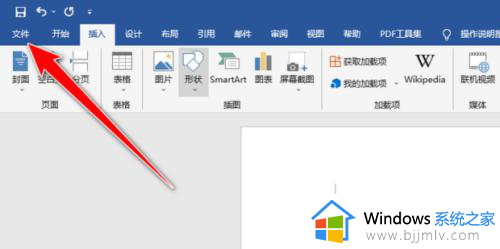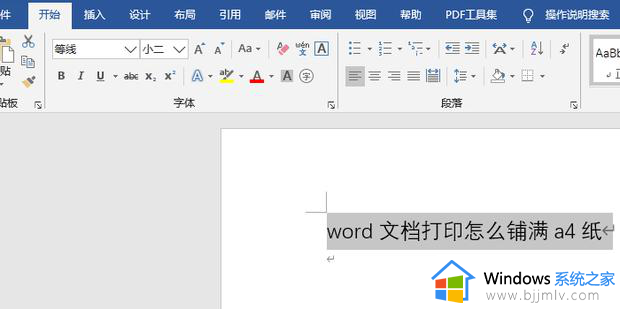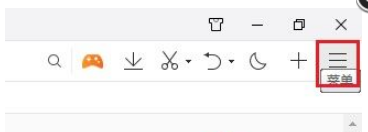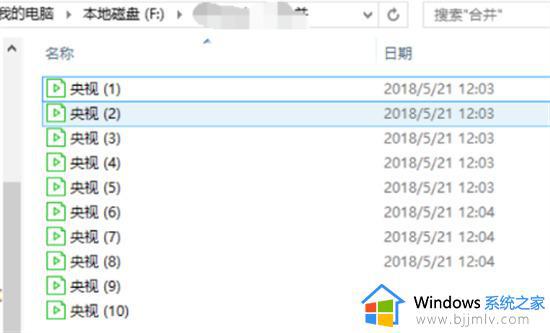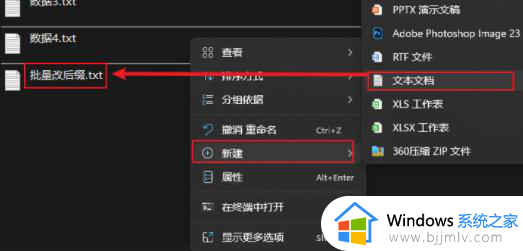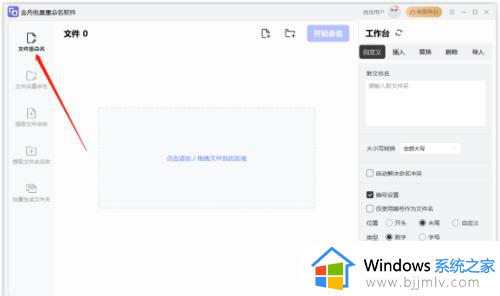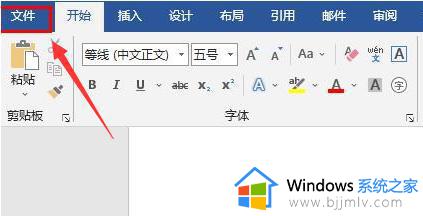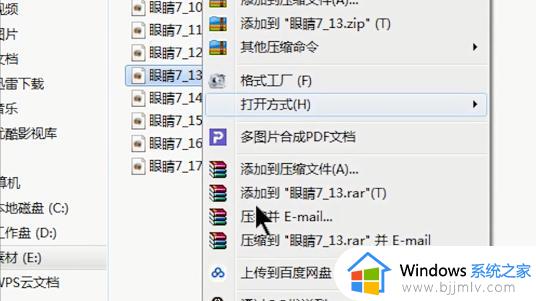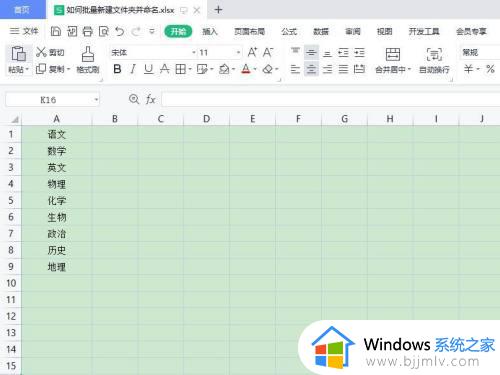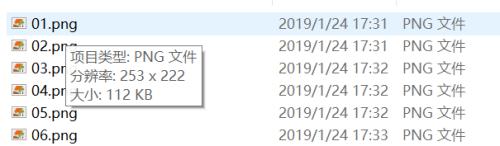怎么批量打印word文档 如何批量打印word文档
更新时间:2023-10-16 16:32:41作者:runxin
很多用户在使用电脑办公的时候,经常也会用到word工具来编辑相关文档,同时用户也可以将word文档进行打印,可是当用户在电脑上想要对多个word文档进行批量打印时却不懂得设置,对此怎么批量打印word文档呢?其实方法很简单,接下来小编就给大家讲解如何批量打印word文档,一起来看看吧。
具体方法如下:
1、把需要打印的word文档存放到一个文件夹中。
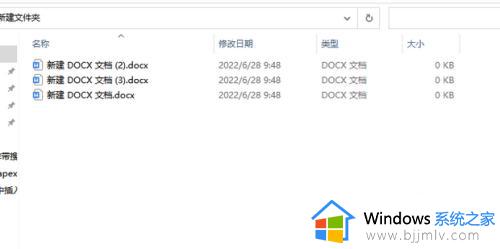
2、将所有等待打印的Word文档全部选中。
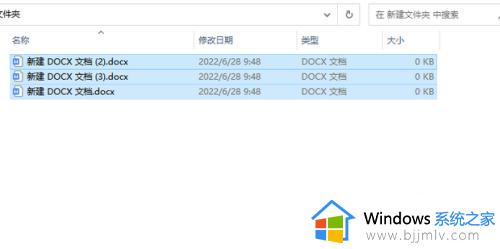
3、鼠标右键,点击【打印】。
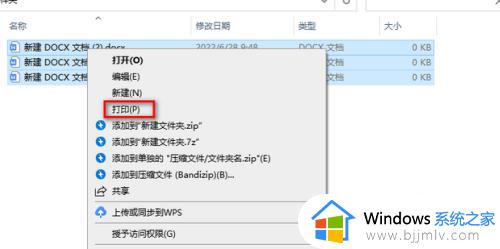
4选择“将打印输出另存为”的位置,即可实现批量打印。
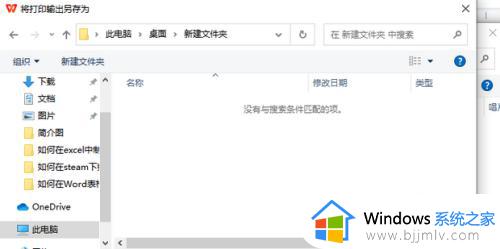
上述就是小编告诉大家的关于如何批量打印word文档全部内容了,还有不清楚的用户就可以参考一下小编的步骤进行操作,希望本文能够对大家有所帮助。